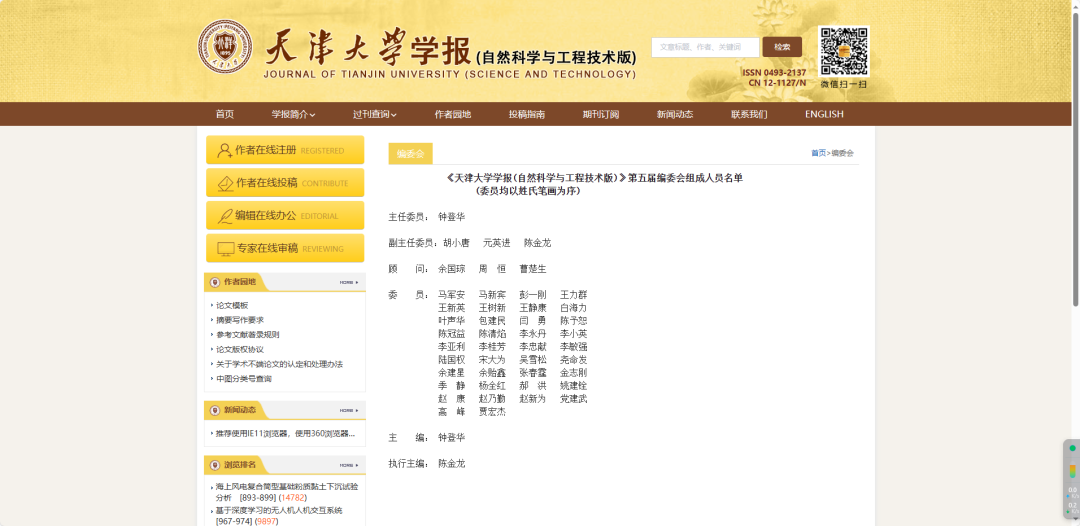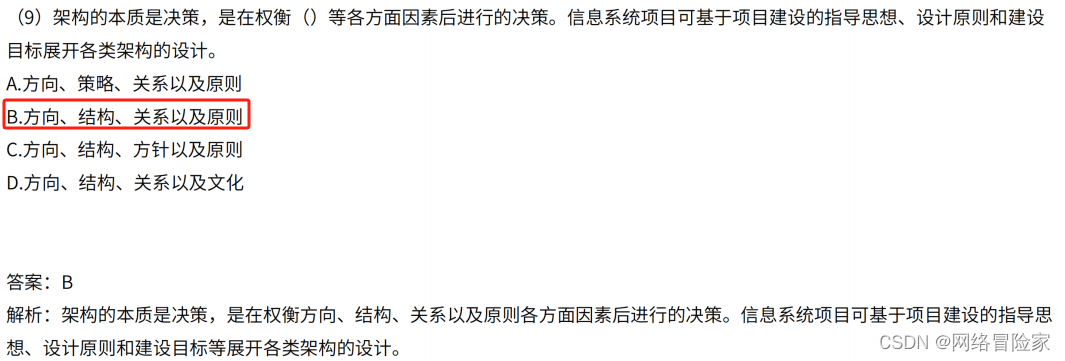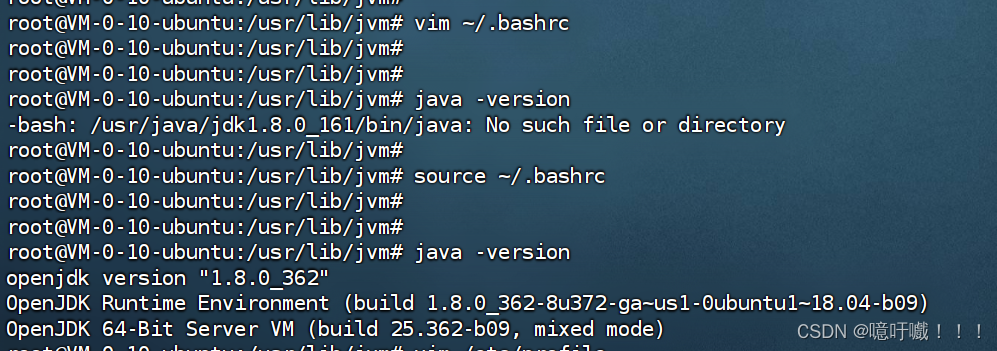目录
- 前置物品
- 服务器调整及部署
- 1.重装系统
- 2.换源
- 3.下载teamspeak服务端并部署
- 连接服务器
- 参考
前置物品
- 一台云服务器(系统:Ubuntu 20.04 LTS)

服务器调整及部署
1.重装系统
在腾讯云官网的主机控制台内,选择重装系统

(由于之前为了快速和朋友打游戏使用语音,所以使用的是方便的windows server系统部署的,后面由于学习需要所以重装系统为Ubuntu 20.04 LTS,重新使用Ubuntu部署。)

2.换源
编辑源文件配置文件
sudo nano /etc/apt/sources.list
将默认的镜像源换成清华大学镜像源
# 默认注释了源码镜像以提高 apt update 速度,如有需要可自行取消注释
deb https://mirrors.tuna.tsinghua.edu.cn/ubuntu/ focal main restricted universe multiverse
# deb-src https://mirrors.tuna.tsinghua.edu.cn/ubuntu/ focal main restricted universe multiverse
deb https://mirrors.tuna.tsinghua.edu.cn/ubuntu/ focal-updates main restricted universe multiverse
# deb-src https://mirrors.tuna.tsinghua.edu.cn/ubuntu/ focal-updates main restricted universe multiverse
deb https://mirrors.tuna.tsinghua.edu.cn/ubuntu/ focal-backports main restricted universe multiverse
# deb-src https://mirrors.tuna.tsinghua.edu.cn/ubuntu/ focal-backports main restricted universe multiverse
# 以下安全更新软件源包含了官方源与镜像站配置,如有需要可自行修改注释切换
deb http://security.ubuntu.com/ubuntu/ focal-security main restricted universe multiverse
# deb-src http://security.ubuntu.com/ubuntu/ focal-security main restricted universe multiverse
# 预发布软件源,不建议启用
# deb https://mirrors.tuna.tsinghua.edu.cn/ubuntu/ focal-proposed main restricted universe multiverse
# # deb-src https://mirrors.tuna.tsinghua.edu.cn/ubuntu/ focal-proposed main restricted universe multiverse
nano编辑器使用ctrl + ‘o’ 然后Enter 保存
使用ctrl + 'X’退出编辑器
更新
sudo apt update
3.下载teamspeak服务端并部署
打开teamspeak官网寻找服务端下载地址

找到云服务器对应的操作系统下的服务端下载地址

得到下载地址
https://files.teamspeak-services.com/releases/server/3.13.7/teamspeak3-server_linux_amd64-3.13.7.tar.bz2
下载
wget https://files.teamspeak-services.com/releases/server/3.13.7/teamspeak3-server_linux_amd64-3.13.7.tar.bz2
下载超时

下载ssh服务
sudo apt install openssh-server
通过ssh连接
ssh 用户名@IP
继续下载
wget https://files.teamspeak-services.com/releases/server/3.13.7/teamspeak3-server_linux_amd64-3.13.7.tar.bz2

(上面失败的原因是在用户lighthouse下,而不是ubuntu中)
解压缩
tar -jxv -f teamspeak3-server_linux_amd64-3.13.7.tar.bz2
查看目录

进入解压缩出来的目录
cd teamspeak3-server_linux_amd64/
有这些文件

执行脚本文件
sh ts3server_startscript.sh start
弹出提示

创建一个license同意文件
touch .ts3server_license_accepted
再次运行
sh ts3server_startscript.sh start
运行成功 记住密钥

在云服务器端添加服务端口号

30033和9987为必须设置端口号,10011可选。
至此已成功在云服务器上部署teamspeak服务。
连接服务器
回到客户端,下载teamspeak软件

登陆服务器,出现服务器认领

输入之前保存的密钥

成为服务器超级管理员

完成(之后随意更改服务器频道和密码)
参考
- TeamSpeak服务器架设指南
- 无延迟、超稳定、功能强劲,搭建属于你自己的TeamSpeak语音服务器保姆级教程
- 2023最新TeamSpeak 3 服务器搭建教程丨附简单使用教程